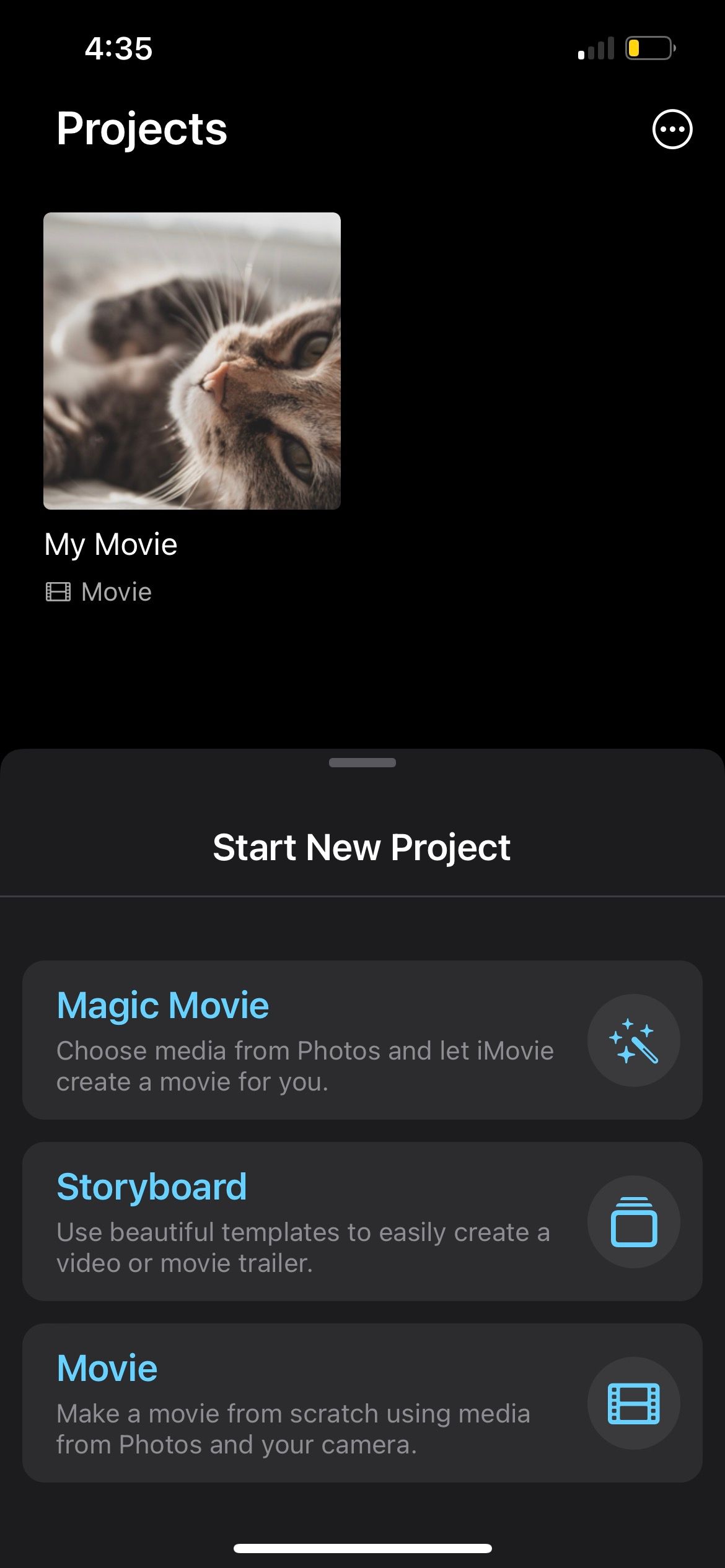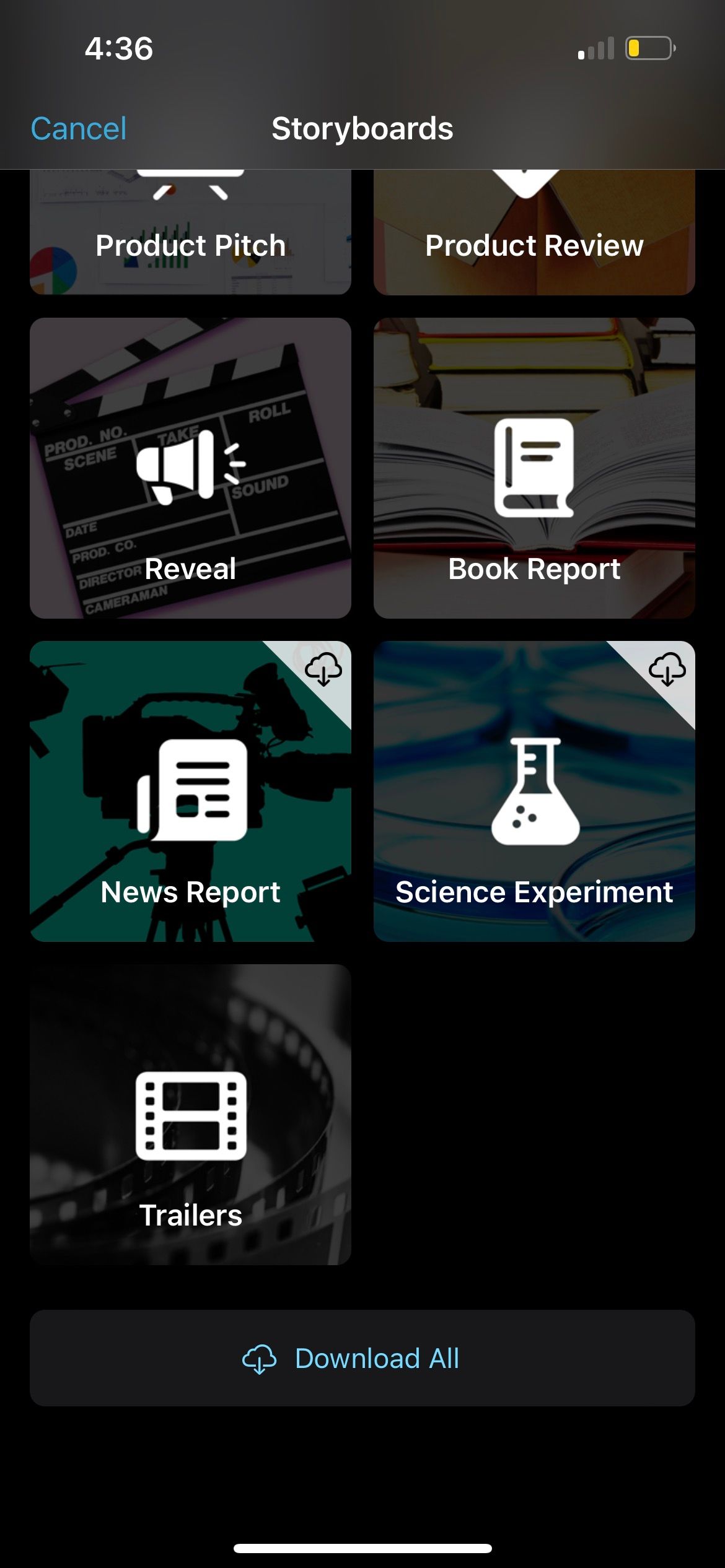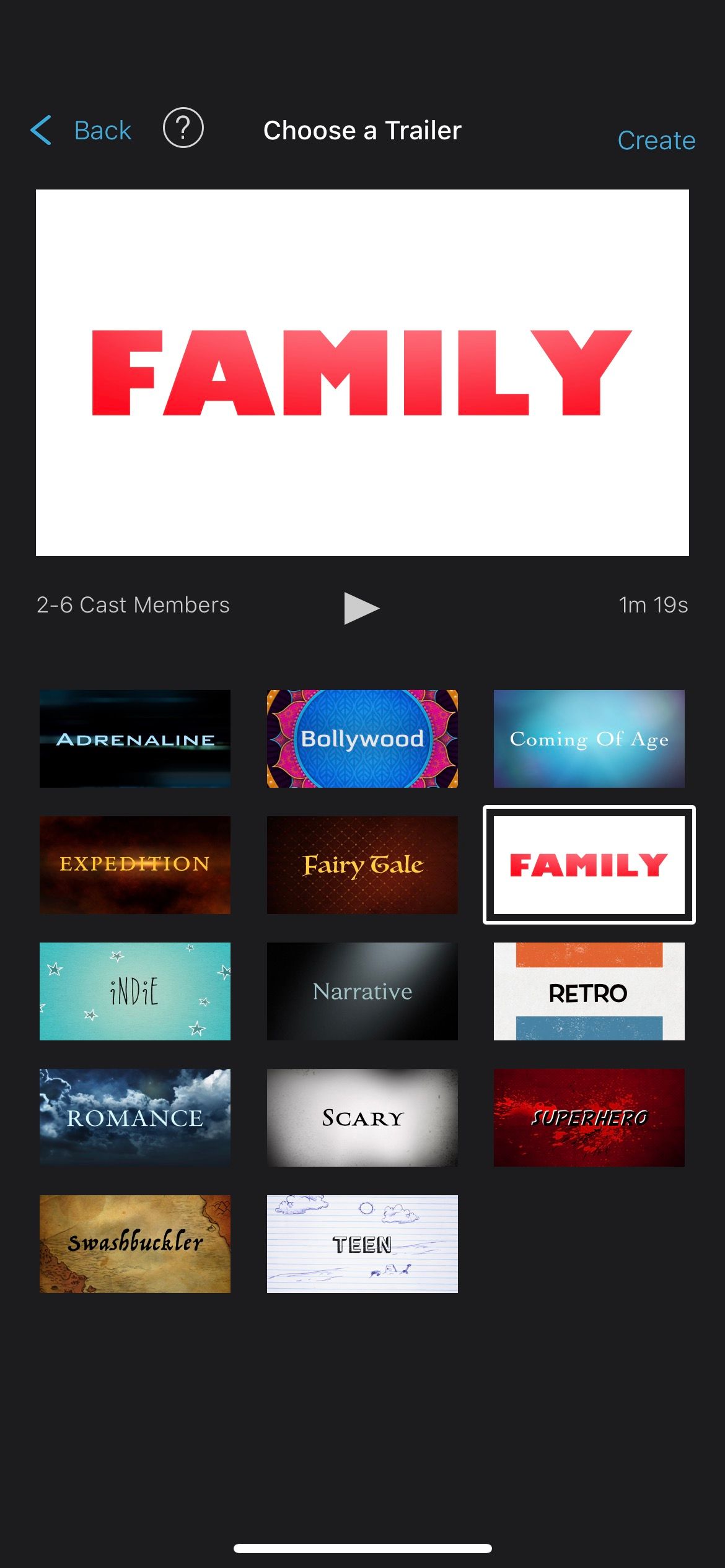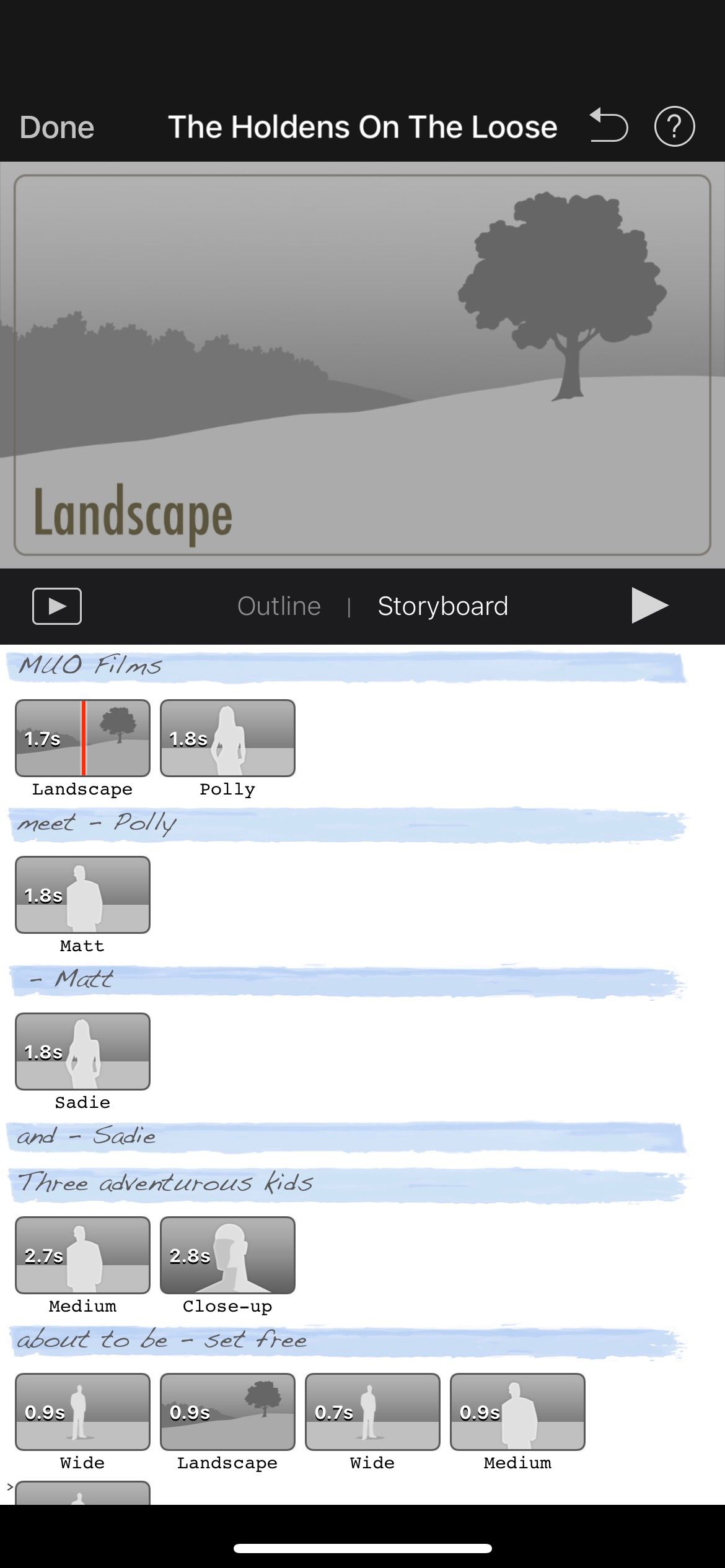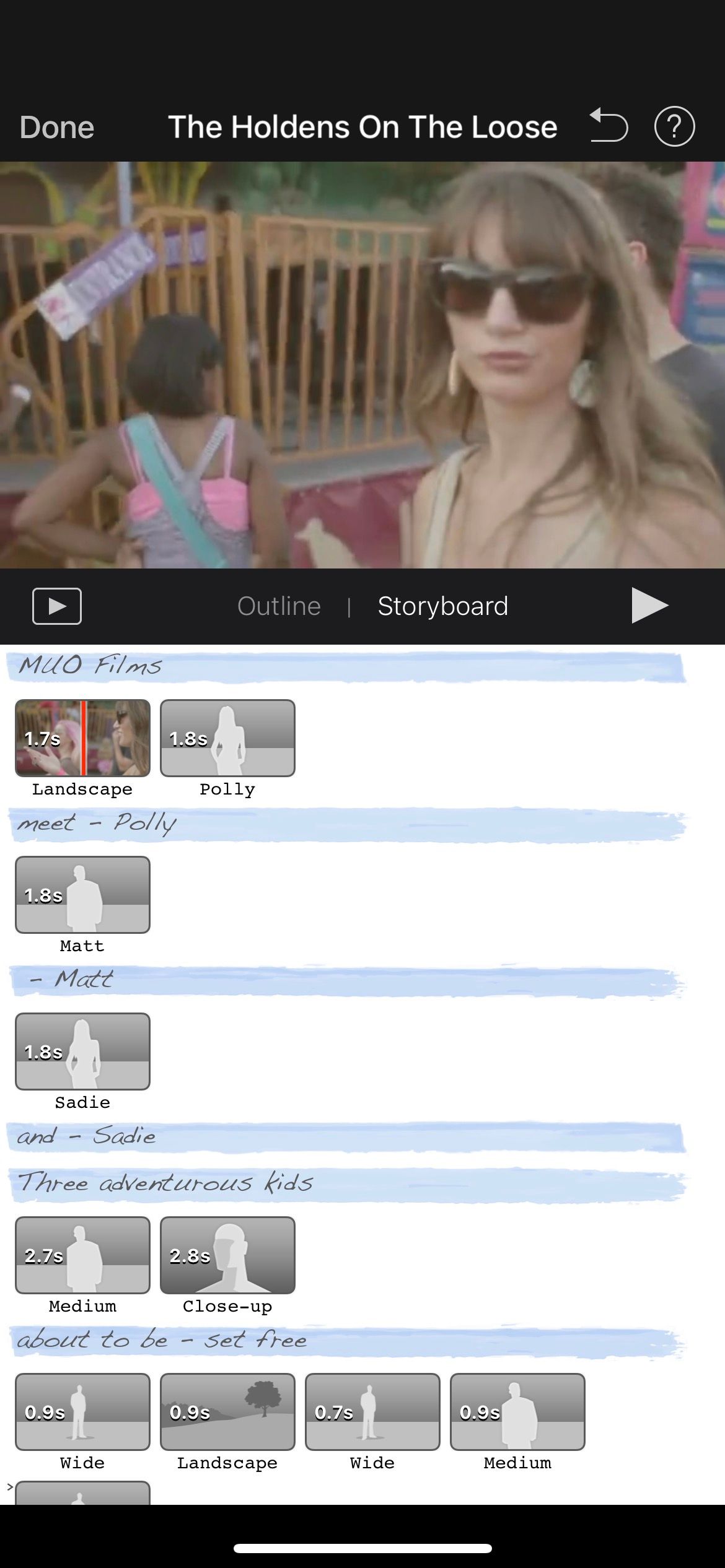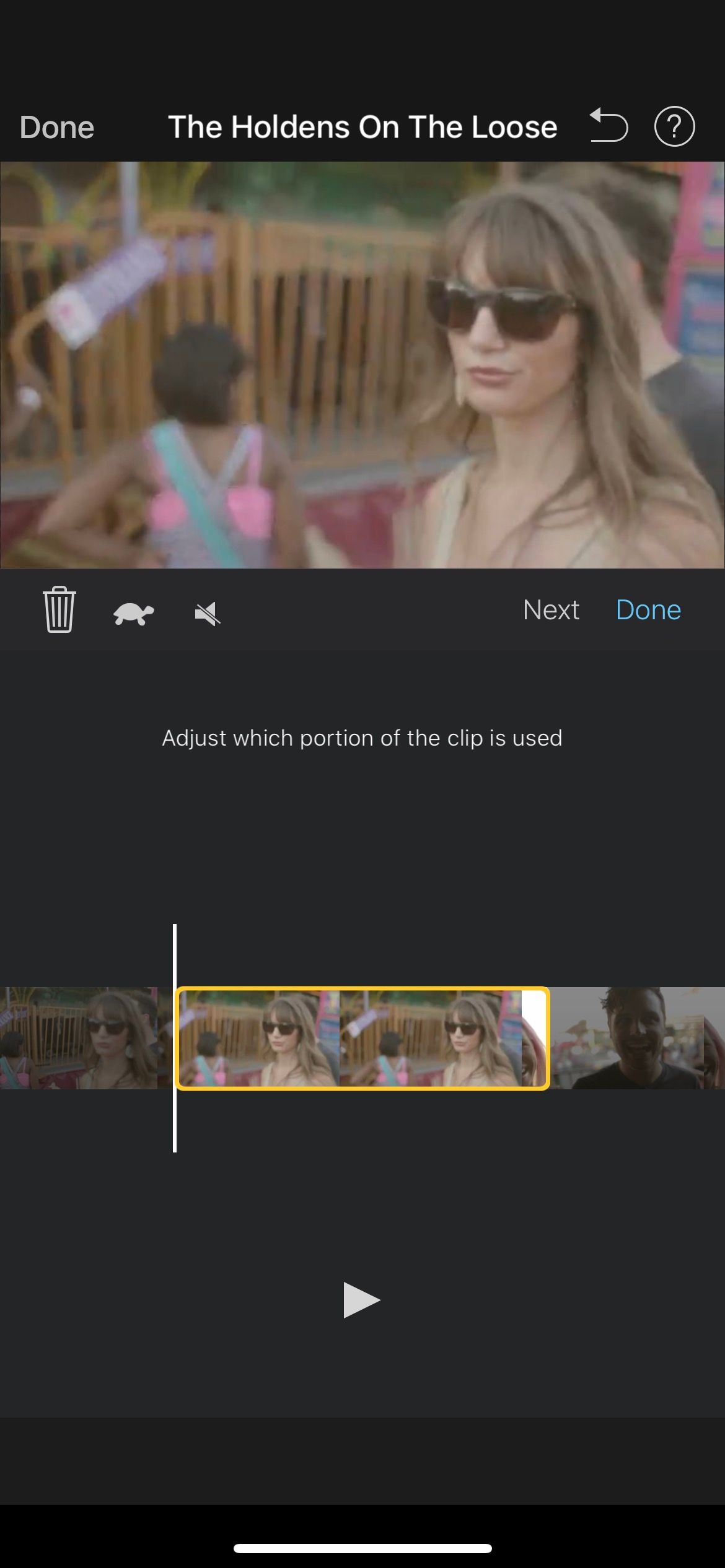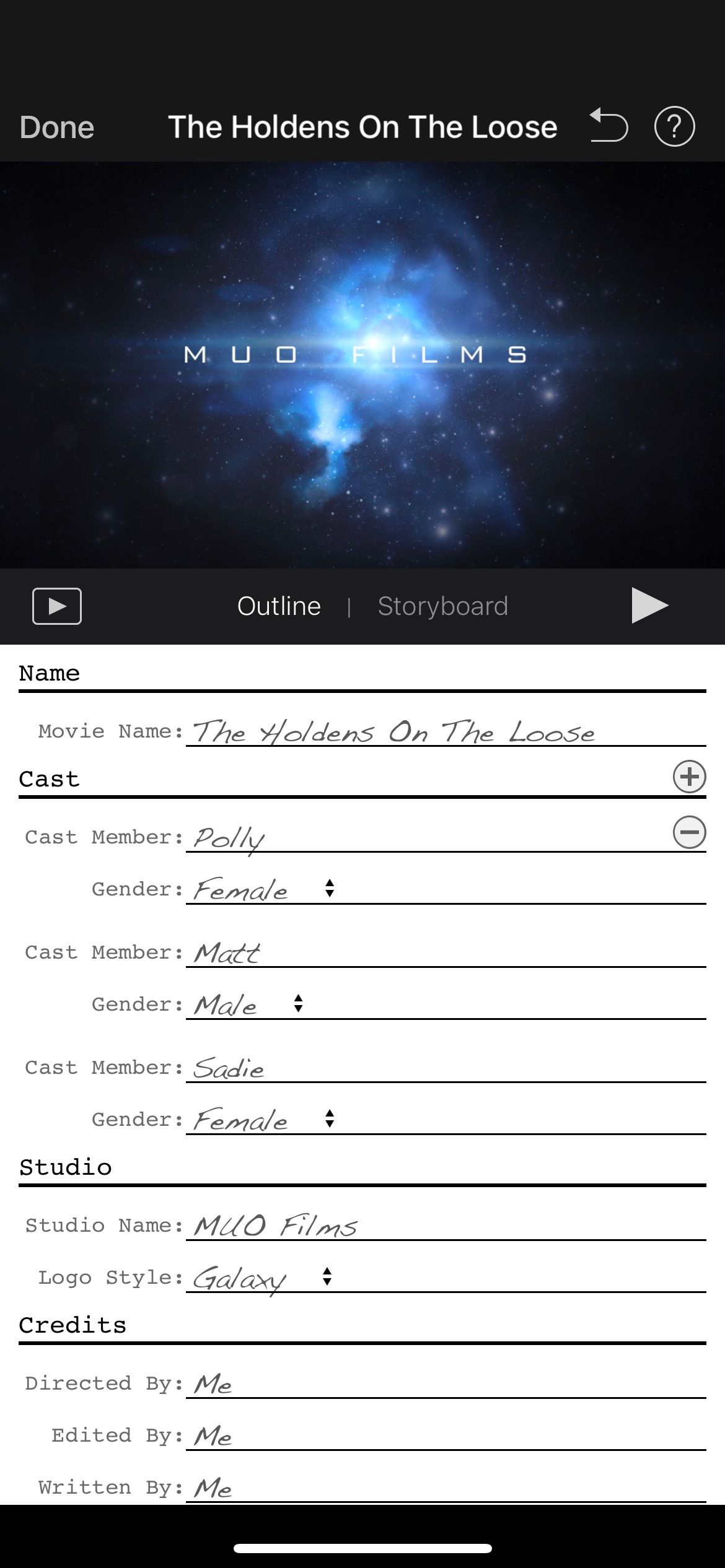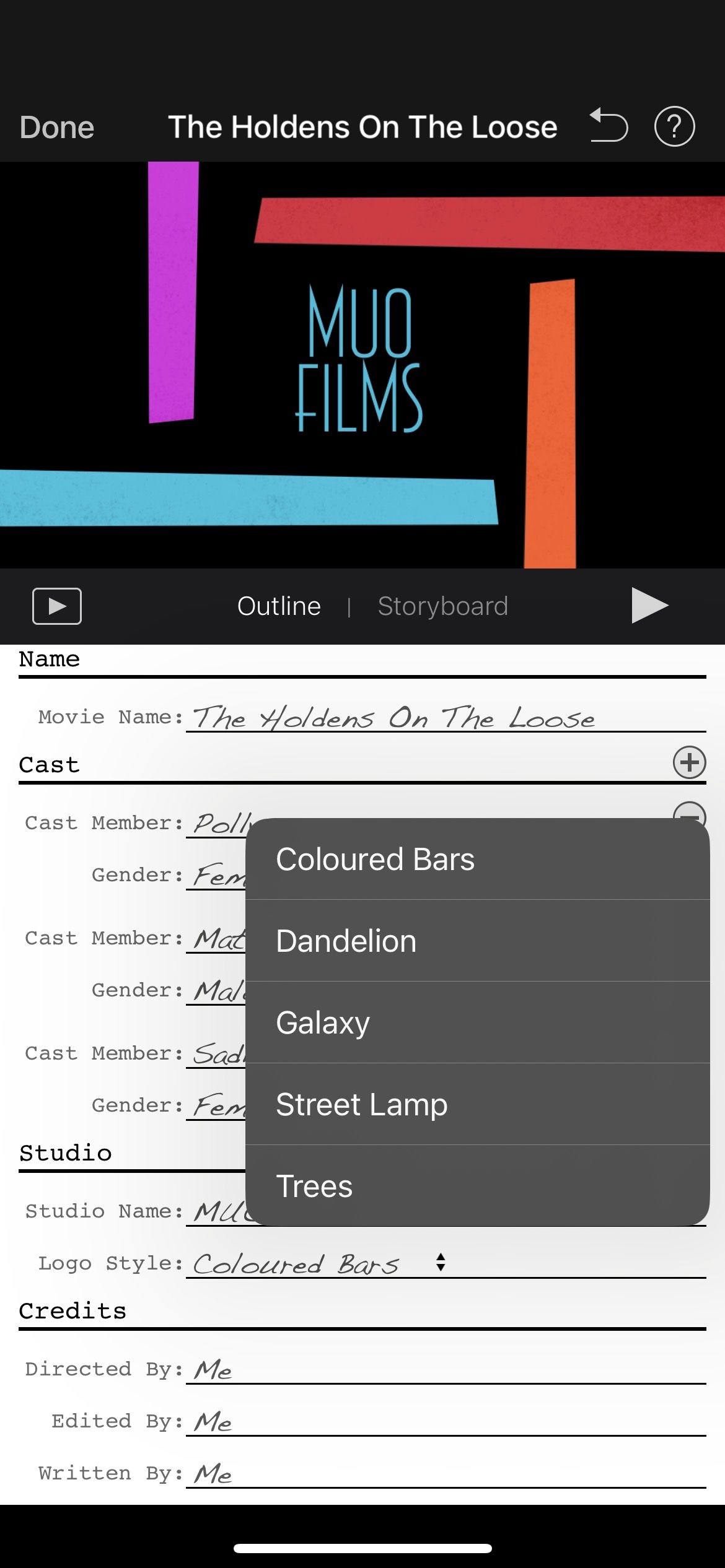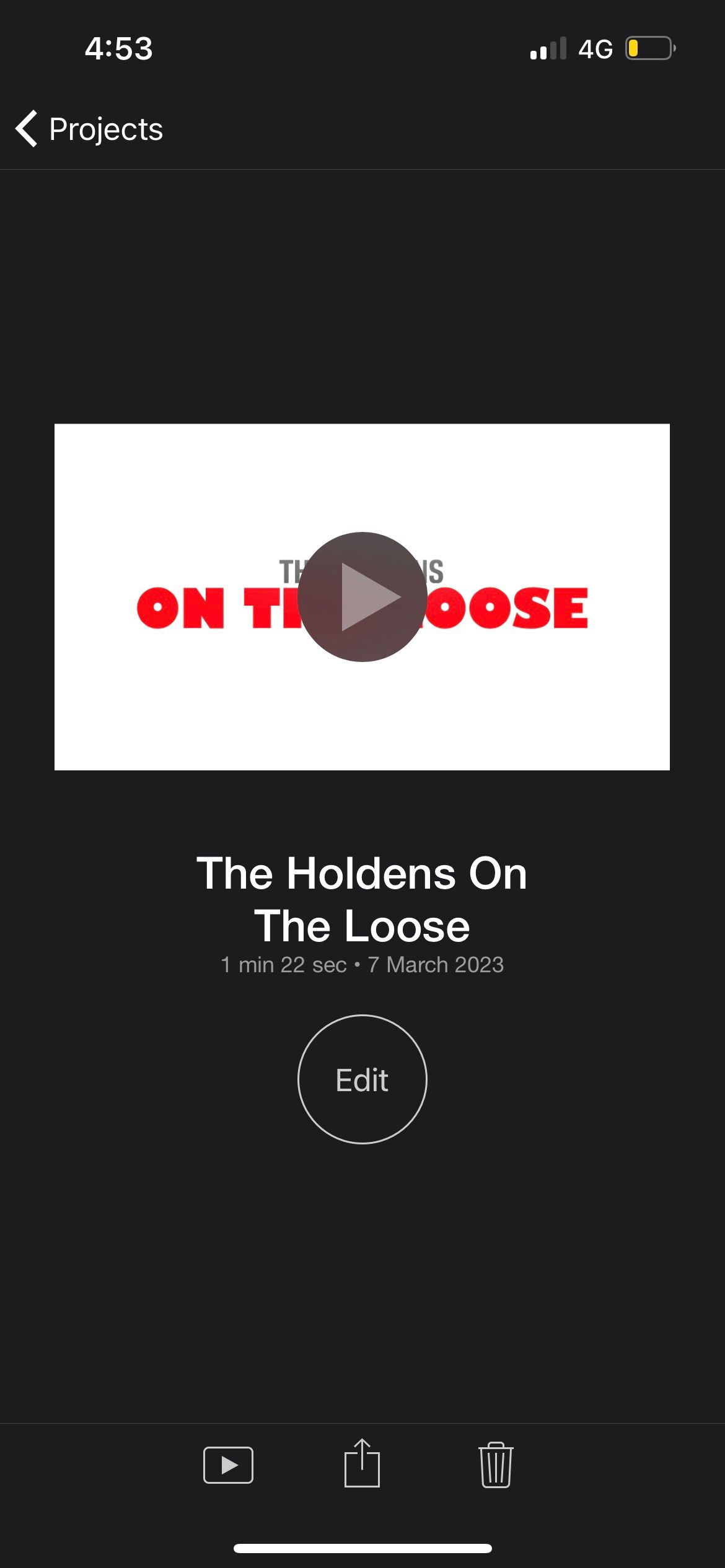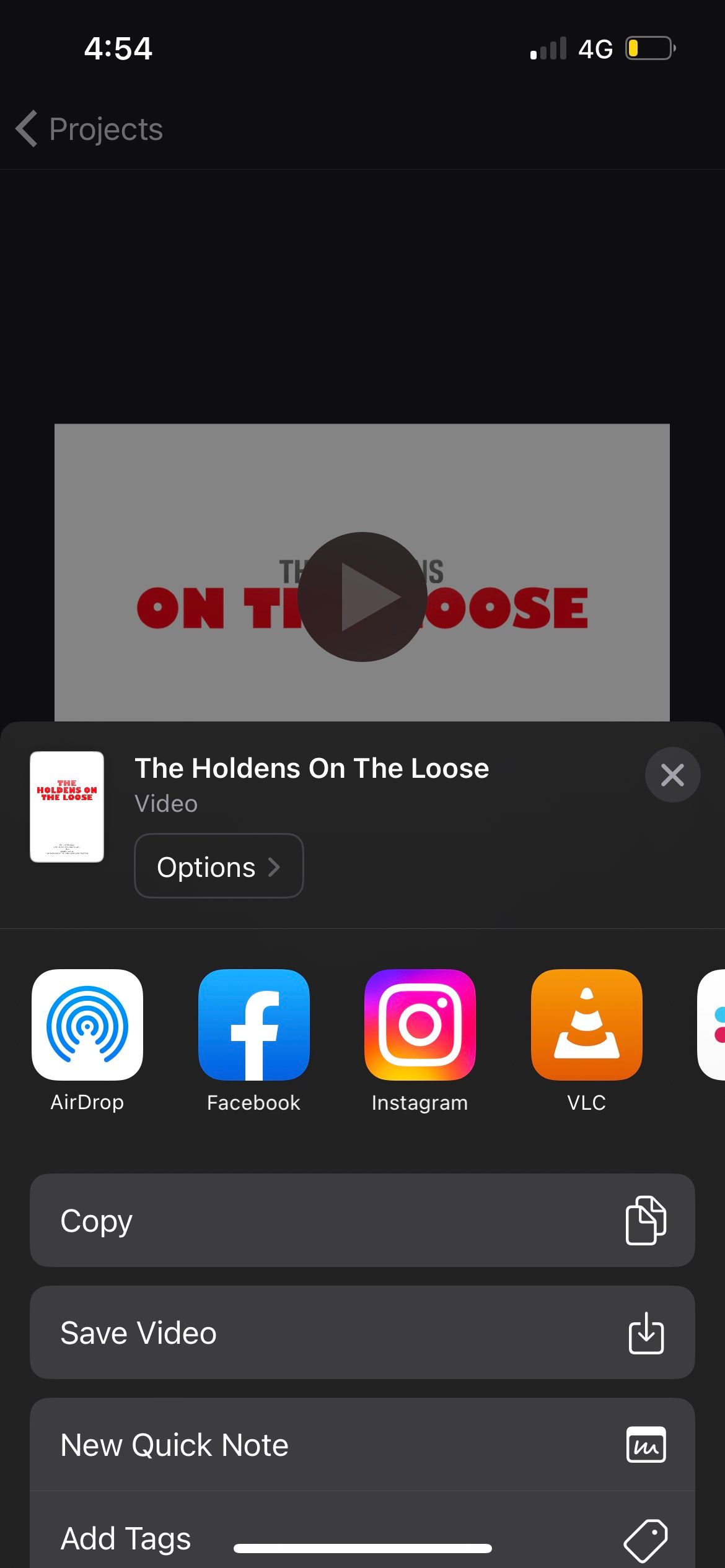به لطف برنامه iMovie اپل، میتوانید به راحتی یک تریلر فیلم درست روی آیفون خود بسازید. ما به شما کمک می کنیم تا شروع کنید.
صرف نظر از ژانر، تریلرهای فیلم نماهای هیجان انگیزی از طرح و پیچش های یک داستان ارائه می دهند. اما برای به حداکثر رساندن تاثیر از چه کلیپ هایی باید استفاده کرد؟ چه زمانی کارت های عنوان را وارد می کنید؟ چگونه مطمئن می شوید که موسیقی به درستی تمام تصاویر روی صفحه را همراهی می کند؟
چیزی که به نظر می رسد یک مجموعه فیلم ساده یک تا دو دقیقه ای باشد، جمع آوری آن بسیار چالش برانگیز است، اما iMovie شما را با قالب های تریلر فیلم خود پوشش می دهد. در اینجا، به این خواهیم پرداخت که چگونه می توانید به راحتی با استفاده از iMovie یک تریلر فیلم با ظاهر حرفه ای در آیفون خود ایجاد کنید.
چگونه یک پروژه تریلر فیلم را در iMovie شروع کنیم
iMovie یک برنامه بومی اپل است که از قبل روی آیفون نصب شده است. پس از راه اندازی iMovie، روی دستور Start New Project ضربه بزنید.
اگر می خواهید آیفون خود را به طور خودکار مونتاژ کند، فیلم جادویی مناسب است. فیلم برای کسانی است که می خواهند هنگام ترکیب ویدیوها در آیفون خود همه چیز را از صفر شروع کنند. برای دسترسی به الگوهای تریلر فیلم، Storyboard را انتخاب می کنیم.
به پایین بروید و روی Trailers ضربه بزنید. بعد، یک الگوی تریلر را انتخاب کنید. سبک های قالب به طور کلی بر اساس ژانرهایی مانند Fairy Tale، Indie، Romance و Scary متمایز می شوند. در مثال زیر، ما الگوی Family را انتخاب کردیم. سپس روی Create ضربه بزنید تا پروژه تریلر فیلم شما شروع شود.
چگونه کلیپ های ویدیویی را به تریلر فیلم خود اضافه کنید
پس از ایجاد پروژه ویدیویی خود، می توانید کلیپ های ویدیویی را به تریلر فیلم خود اضافه کنید. روی تب Storyboard ضربه بزنید. در اینجا، خواهید دید که الگو دارای کادرهای خالی مختلف با برچسب هایی است که نوع و طول کلیپ را که باید استفاده کنید نشان می دهد.
برای افزودن یک کلیپ، روی یکی از آن کادرها ضربه بزنید و یک ویدیو از آیفون خود انتخاب کنید. روی نماد مثبت (+) ضربه بزنید تا ویدیوی خود را در قالب آپلود کنید.
برای مشخص کردن دقیق بخشی از کلیپ مورد نظر برای استفاده، دوباره روی کادر ضربه بزنید. ویدیو را به قسمت دلخواه خود بکشید و روی Done ضربه بزنید. در این پروژه تریلر فیلم، مطمئن باشید که تغییر بخش انتخابی ویدیوتان به هیچ وجه کلیپ اصلی شما را تغییر نمیدهد.
این مراحل افزودن و تنظیم برای هر جعبه را تکرار کنید تا زمانی که تمام کلیپهای ویدیویی مورد نیاز برای تریلر فیلم خود را داشته باشید. هر زمان که خواستید روی نماد Play در کنار برگه Storyboard ضربه بزنید تا به صورت دورهای تریلر فیلم خود را مرور کنید.
چگونه کارت های عنوان را در تریلر فیلم خود ویرایش کنید
کارتهای عنوان ممکن است شامل نام شخصیتها یا توضیحات بسیار مختصری از طرح یا موضوع فیلم باشند. الگوی تریلر دارای کارتهای عنوان است که بهطور پیشفرض پر شدهاند، اما میتوانید آنها را به راحتی ویرایش کنید تا مطابق با داستان خود باشند.
برای ویرایش متن، روی یکی از نوارهای آبی کمرنگ بالای کلیپ های ویدیویی خود ضربه بزنید. کلمات مورد نظر خود را تایپ کنید و روی Done ضربه بزنید.
برای ویرایش انواع دیگر متن، مانند سبک لوگو و تیتراژ، باید از تب Outline استفاده کنید. سپس روی هر فیلد ضربه بزنید تا اطلاعات تغییر کند.
چگونه تریلر فیلم خود را از iMovie ذخیره و به اشتراک بگذارید
هنگامی که تمام کلیپ های ویدیویی را اضافه کردید و متن را در تریلر فیلم خود ویرایش کردید، اساساً کامل است! برای ذخیره تریلر فیلم خود، روی Done در گوشه بالا سمت چپ ضربه بزنید. سپس، روی نماد اشتراکگذاری ضربه بزنید و Save Video را انتخاب کنید. تریلر فیلم شما در برنامه Photos ذخیره خواهد شد.
همچنین می توانید با انتخاب برنامه مربوطه در Share Sheet آیفون خود، ویدیو را در رسانه های اجتماعی یا با خانواده و دوستان به اشتراک بگذارید.
از ایجاد تریلر فیلم خود لذت ببرید
با iMovie، لازم نیست نگران تجربه محدود ویرایش ویدیو باشید. قالب های این برنامه به شما کمک می کند تا تریلر فیلم تاثیرگذاری مورد نیاز خود را ایجاد کنید. حتی اگر قصد فیلمبرداری از یک فیلم واقعی را ندارید، جمعآوری ویدیوهایی که از خانواده، دوستان یا حیوانات خانگی ضبط کردهاید و تبدیل آنها به یک تریلر فیلم هیجانانگیز، سرگرمکننده است. خلقت مبارک!